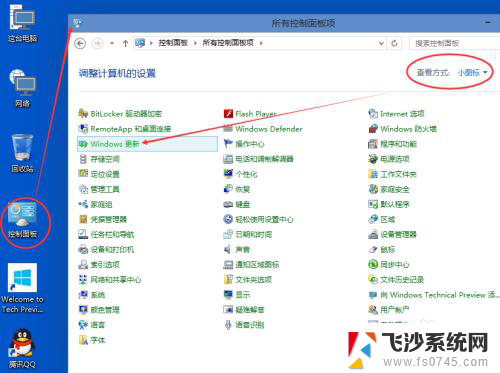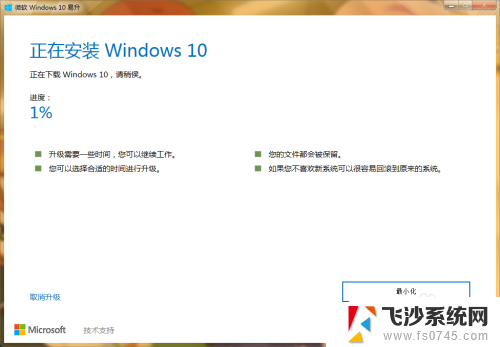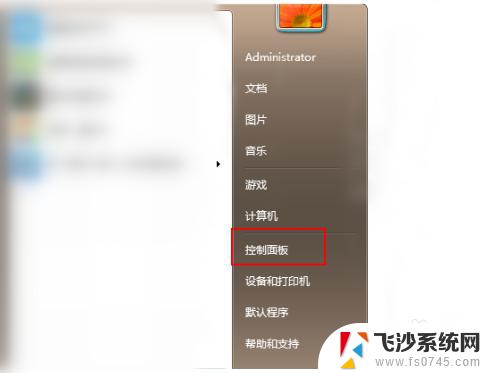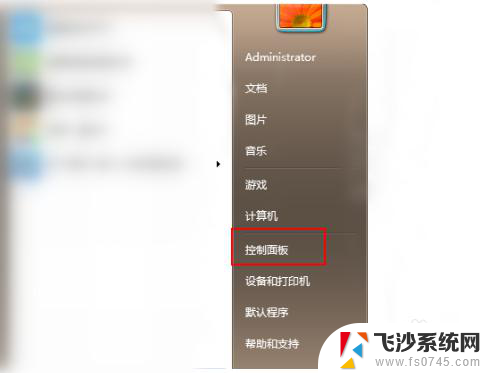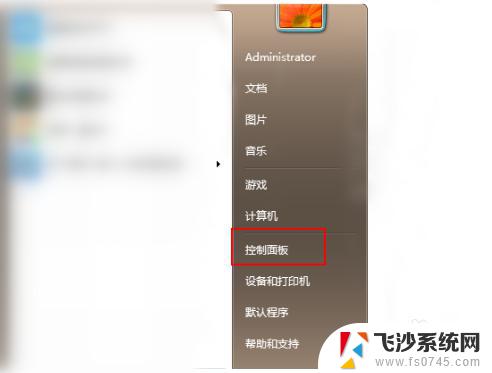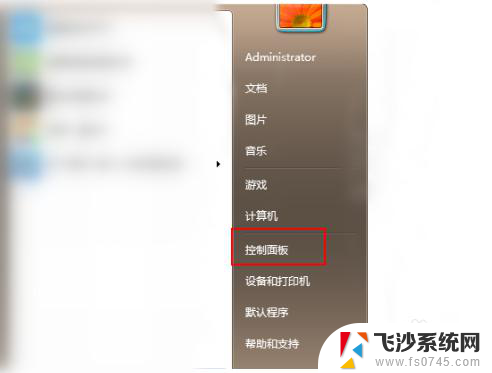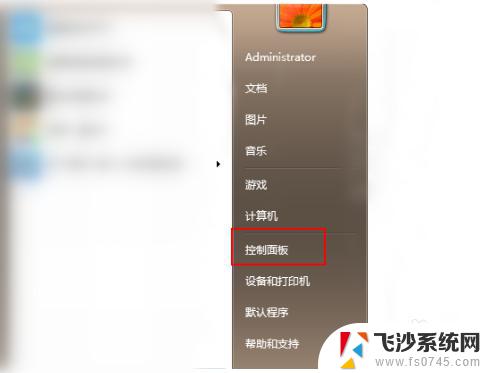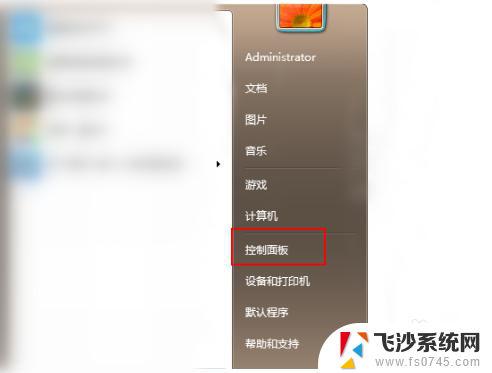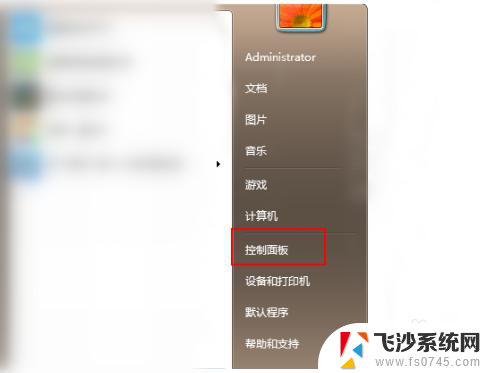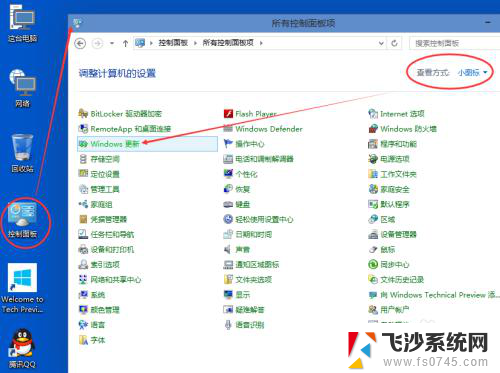win7升级win10好慢 Win10升级后开机变慢怎么办
随着科技的不断发展,操作系统也在不断更新迭代,为了保持系统的安全性和稳定性,很多用户选择对系统进行升级,有些用户在将Win7升级至Win10时却遇到了升级速度缓慢的问题,而升级完成后发现开机速度明显变慢。这种情况让用户感到困扰,因此需要找到解决方法来提高系统的运行效率。下面就让我们一起探讨一下Win10升级后开机变慢的原因及解决方法。
方法如下:
1.开始->所有应用->Windows 系统->控制板面
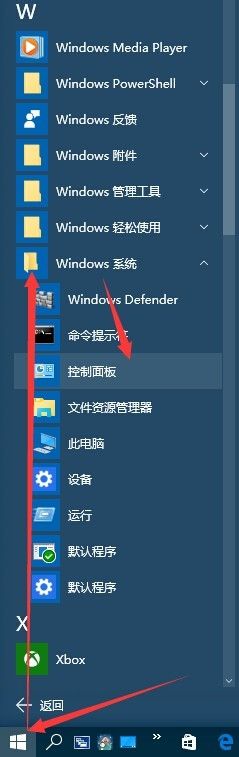
2.电源选项->选择电源按钮功能
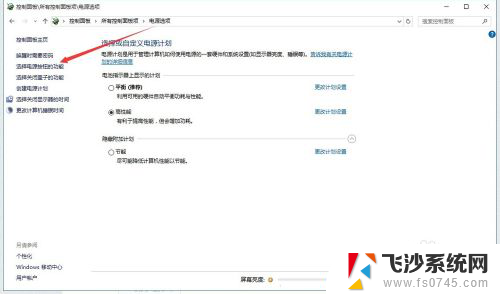
3.->点击“更改当前不可以的设置”
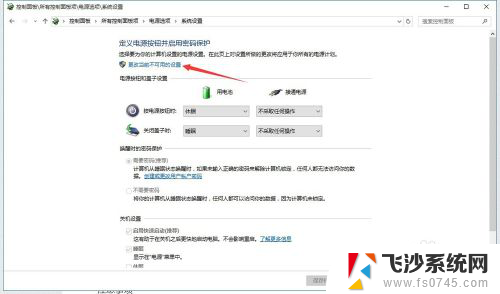
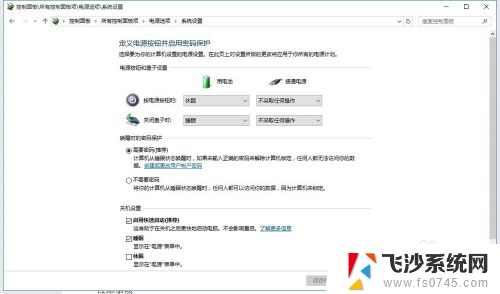
4.将“启用快速启动(推荐)”选项勾去,然后重启,
5.重启完成后,按照之前的步骤重新勾选“启用快速启动(推荐)”。然后重启,既可看到启动速度明显提升
6.若此时发现没有效果,或者是根本没有“启用快速启动(推荐)”选项。都不用担心,点开搜索,输入“cmd”,出现出现命令提示符,以管理员身份运行
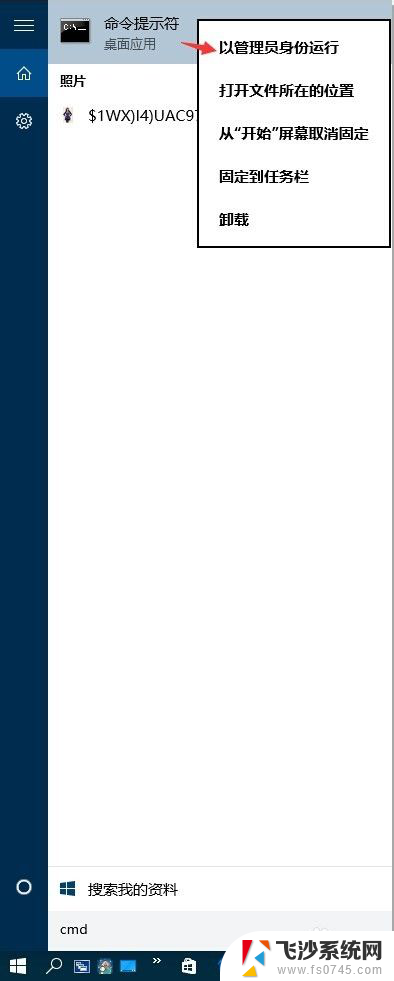
7.或者右键开始键出现->命令提示符(管理员)->
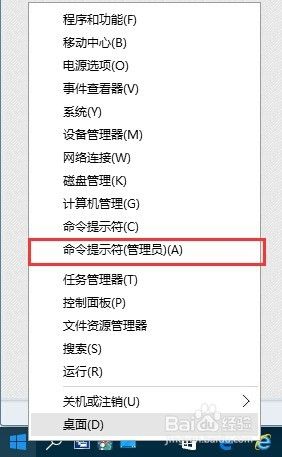
8.打开命令符后,输入 powercfg /h on 后确认,再从步骤1开始既可
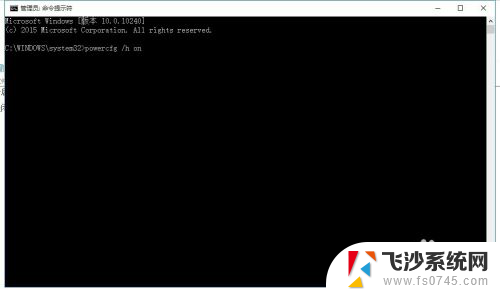
以上就是win7升级win10好慢的全部内容,如果你也遇到了这个问题,可以尝试按照上面的方法解决,希望这些方法能对你有所帮助。